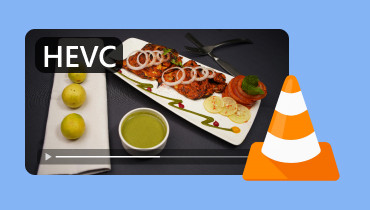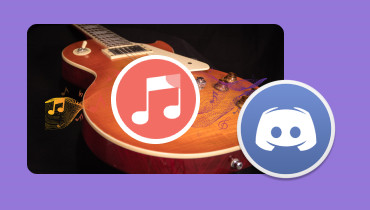3 วิธีที่ดีที่สุดในการเล่น WMV บน Mac
WMV เป็นรูปแบบคอนเทนเนอร์ที่คุณสามารถใช้เล่นไฟล์ต่างๆ เช่น วิดีโอ เสียง คำบรรยาย ฯลฯ สามารถเล่นได้บนแพลตฟอร์มต่างๆ และสามารถบีบอัดข้อมูลได้ ซึ่งทำให้คุณสามารถเล่นเนื้อหาที่มีขนาดไฟล์เล็กลงได้ ด้วยเหตุนี้ คุณจึงบอกได้ว่า WMV เป็นรูปแบบที่ดีที่สุดรูปแบบหนึ่งที่จะใช้ ดังนั้น หากคุณมีไฟล์ WMV และต้องการดูวิดีโอของคุณอย่างมีประสิทธิภาพ คุณสามารถดูรายละเอียดทั้งหมดได้จากโพสต์นี้ การอภิปรายจะกล่าวถึงวิธีการเล่นไฟล์ WMV เล่น WMV บน Mac ใช้งานเครื่องเล่นมัลติมีเดียต่างๆ ได้อย่างประสบความสำเร็จ นอกจากนี้ เรายังรวมคุณลักษณะของซอฟต์แวร์ไว้ด้วยเพื่อให้เข้าใจมากขึ้น ดังนั้น หากคุณต้องการทราบไอเดียทั้งหมด ให้เริ่มอ่านโพสต์นี้
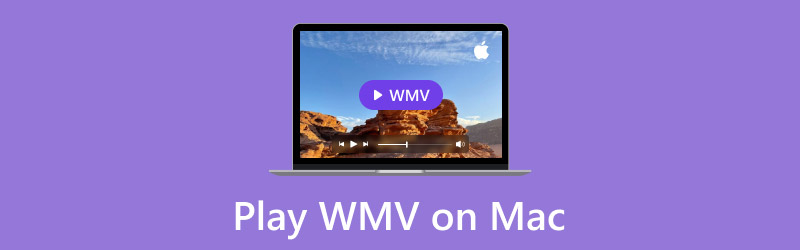
เนื้อหาของหน้า
ส่วนที่ 1 WMV คืออะไร และเหตุใดจึงใช้กันอย่างแพร่หลาย
WMV หรือที่เรียกอีกอย่างว่า Windows Media Video เป็นคอนเทนเนอร์วิดีโอที่ถูกบีบอัดซึ่งออกแบบโดย Microsoft สร้างขึ้นเพื่อจัดเก็บข้อมูลเสียงและวิดีโอในรูปแบบที่กะทัดรัด ซึ่งทำให้เหมาะสำหรับการสตรีมแบบโลคัลและออนไลน์ ข้อดีของรูปแบบนี้คือเครื่องเล่นสื่อต่างๆ และอุปกรณ์ Windows รองรับรูปแบบนี้กันอย่างแพร่หลาย คุณสามารถเล่นบน Mac ได้ด้วย ตราบใดที่คุณใช้เครื่องเล่นสื่อที่ดีที่สุด นอกจากนี้ รูปแบบนี้ยังมีอัลกอริทึมการบีบอัดที่มีการสูญเสียข้อมูล ดังนั้นคุณจึงสามารถมีขนาดไฟล์ที่เล็กลงได้ อย่างไรก็ตาม โปรดทราบว่าเนื่องจากเป็นรูปแบบการบีบอัดที่มีการสูญเสียข้อมูล จึงอาจทำให้คุณภาพลดลงเล็กน้อย
ทำไมจึงใช้กันอย่างแพร่หลาย?
มีหลายสาเหตุที่ทำให้ไฟล์ WMV ถูกใช้กันอย่างแพร่หลาย หากต้องการทราบข้อมูลเชิงลึก โปรดอ่านรายละเอียดทั้งหมดด้านล่าง
รูปแบบไฟล์นี้สามารถให้ขนาดไฟล์เล็กลงได้เนื่องจากอัลกอริทึมการบีบอัดข้อมูลที่มีการสูญเสียข้อมูล วิธีนี้ช่วยให้คุณบันทึกไฟล์ได้มากขึ้นในที่จัดเก็บของคุณ
• ใช้งานได้กับอุปกรณ์ Windows เกือบทั้งหมด ทำให้คุณเล่นไฟล์ได้โดยไม่มีข้อผิดพลาดในการเล่นวิดีโอ
• เป็นที่นิยมใช้กันอย่างแพร่หลายเนื่องจากรองรับ DRM ใช้เพื่อปกป้องเนื้อหาที่มีลิขสิทธิ์ ซึ่งทำให้เป็นตัวเลือกที่ดีที่สุดสำหรับการจำหน่ายรายการทีวีและภาพยนตร์
ส่วนที่ 2. เล่น WMV บน Mac โดยใช้ Vidmore Player
เครื่องเล่นวิดีโอ WMV ที่ดีที่สุดตัวหนึ่งบน Mac คือ เครื่องเล่น Vidmoreหลังจากที่คุณเข้าถึงบน Mac ของคุณแล้ว คุณสามารถเริ่มเล่นไฟล์ WMV ของคุณได้โดยไม่มีปัญหาใดๆ สิ่งที่ทำให้สมบูรณ์แบบคือกระบวนการเปิดและเล่นไฟล์วิดีโอ WMV นั้นง่ายดาย สามารถให้อินเทอร์เฟซที่สมบูรณ์แบบซึ่งมีฟังก์ชันทั้งหมดที่คุณต้องการได้ คุณยังสามารถเล่นวิดีโอของคุณด้วยความละเอียด 4K ทำให้มีประสิทธิภาพและเชื่อถือได้สำหรับผู้ใช้ นอกจากนั้น Vidmore Player ยังรองรับรูปแบบวิดีโออื่นๆ ได้อีกนอกเหนือจาก WMV คุณสามารถเล่นวิดีโอในรูปแบบต่างๆ เช่น MP4, MKV, AVI, FLV, M4V เป็นต้น ส่วนที่ดีที่สุดคือคุณสามารถเล่น DVD และวิดีโอ Blu-ray ของคุณได้อีกด้วย
นอกจากนี้ โปรแกรมยังสามารถจับภาพหน้าจอขณะเล่นไฟล์ WMV โดยใช้คุณสมบัติ Snapshot เพียงแค่คลิกเดียว คุณก็สามารถรับและบันทึกฉากที่คุณชื่นชอบได้ นอกจากนี้ ในแง่ของการเข้าถึง คุณสามารถดาวน์โหลดซอฟต์แวร์บน macOS เวอร์ชันต่างๆ เช่น macOS Sierra, Big Sur, Monterey, Yosemite และอื่นๆ คุณยังสามารถดาวน์โหลดโปรแกรมบนคอมพิวเตอร์ Windows ได้ด้วย ซึ่งทำให้สะดวกยิ่งขึ้น
คุณสมบัติ
• โปรแกรมนี้สามารถเล่นวิดีโอ WMV ได้อย่างมีประสิทธิภาพ
• รองรับคุณภาพวิดีโอที่ยอดเยี่ยมถึง 4K
• เครื่องเล่นสื่อสามารถรองรับรูปแบบวิดีโอต่างๆ มากมาย เช่น WMV, MP4, M4V, AVI, MOV, FLV, AVI, DVD, BD เป็นต้น
• มีฟีเจอร์ Snapshot เพื่อบันทึกฉากต่างๆ จากวิดีโอ
หากต้องการเรียนรู้วิธีดู WMV บน Mac โปรดใช้ขั้นตอนง่ายๆ ด้านล่างนี้
ขั้นตอนที่ 1. รับและติดตั้ง เครื่องเล่น Vidmore บน Mac ของคุณ คุณสามารถใช้ปุ่มด้านล่างเพื่อเข้าถึงเครื่องเล่นสื่อได้อย่างง่ายดาย
ขั้นตอนที่ 2. เมื่ออินเทอร์เฟซหลักปรากฏขึ้น ให้คลิก เปิดไฟล์ ตัวเลือก จากนั้นจากโฟลเดอร์ในคอมพิวเตอร์ของคุณ ให้เรียกดูไฟล์ WMV ที่คุณต้องการเปิดและดู
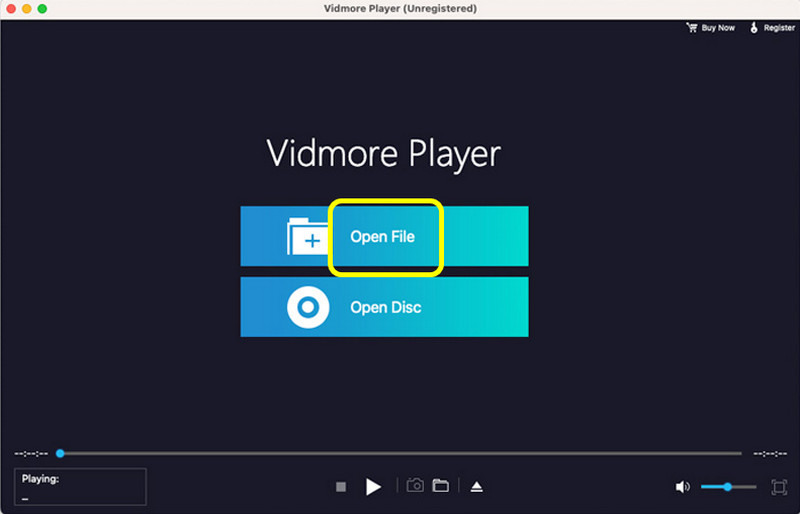
ขั้นตอนที่ 3. หลังจากนั้น คุณก็สามารถเพลิดเพลินกับการดูไฟล์ WMV ได้แล้ว คุณสามารถใช้ ภาพรวม ฟีเจอร์สำหรับจับภาพหน้าจอฉากโปรดของคุณ และคุณยังสามารถควบคุมการเล่นเพื่อหยุดชั่วคราวและเล่นเนื้อหาของคุณได้อีกด้วย
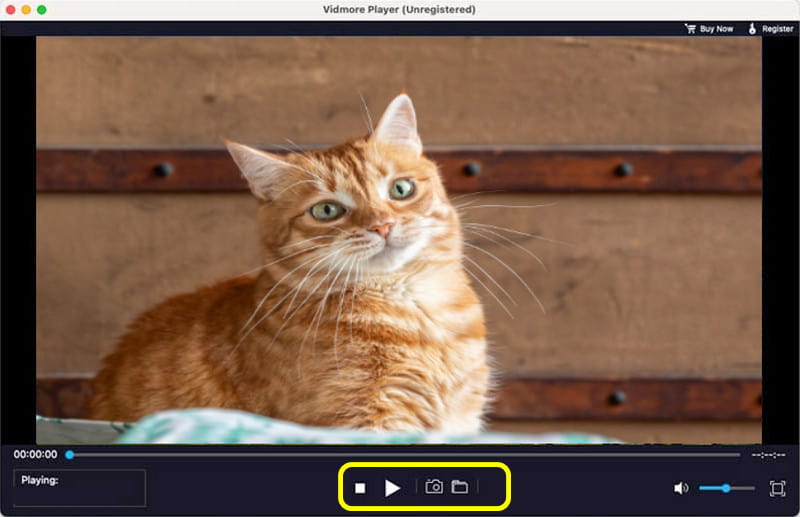
หลังจากเรียนรู้ขั้นตอนแล้ว เราสามารถสรุปได้ว่า Vidmore Player มีประโยชน์สำหรับการเล่นวิดีโอที่ราบรื่นและมีประสิทธิภาพ นอกจากนี้ยังสามารถนำเสนอคุณสมบัติ Snapshot เพื่อจับภาพหน้าจอจำนวนมากขณะรับชม ดังนั้นเราขอแนะนำให้ใช้เครื่องเล่นมัลติมีเดียนี้เพื่อเล่น WMV และวิดีโออื่นๆ ในรูปแบบต่างๆ ได้สำเร็จ
ส่วนที่ 3. เปิด WMV บน Mac บน GOM Media Player
GOM Media Player เป็นซอฟต์แวร์ที่สมบูรณ์แบบสำหรับการดู WMV บน Mac ซอฟต์แวร์นี้สามารถให้เค้าโครงที่เข้าใจง่ายซึ่งช่วยให้คุณแทรกไฟล์วิดีโอได้เพียงไม่กี่คลิก คุณยังสามารถเข้าถึงซอฟต์แวร์นี้ได้บน macOS เวอร์ชันต่างๆ เช่น Yosemite, Catalina, Sierra และอื่นๆ นอกจากนี้ ซอฟต์แวร์นี้ยังให้เค้าโครงที่เข้าใจง่ายซึ่งช่วยให้คุณแทรกไฟล์วิดีโอได้ด้วยการคลิกเพียงไม่กี่ครั้ง เครื่องเล่น WMV ฟรี ดังนั้นคุณจึงไม่ต้องกังวลว่าจะต้องเสียเงินสักเพนนีเพื่อดูเนื้อหาวิดีโอ ด้วยเหตุนี้เราจึงบอกได้ว่าเครื่องเล่นนี้เป็นซอฟต์แวร์อีกตัวหนึ่งที่คุณสามารถไว้วางใจได้
คุณสมบัติ
• เล่นเนื้อหา WMV ด้วยคุณภาพมาตรฐาน
• มีการควบคุมการเล่นที่หลากหลายเพื่อประสบการณ์การรับชมที่ยอดเยี่ยม
• สามารถเปิดวิดีโอจาก URL ได้
ขั้นตอนที่ 1. ดาวน์โหลด GOM Media Player บน Mac ของคุณ หลังจากนั้นให้ดำเนินการตามขั้นตอนการติดตั้งเพื่อเปิดอินเทอร์เฟซหลัก
ขั้นตอนที่ 2. จากอินเทอร์เฟซ คลิก เปิดไฟล์ กดปุ่มเพื่อแทรกไฟล์ WMV จากนั้นรอสักครู่เพื่อโหลดวิดีโอ
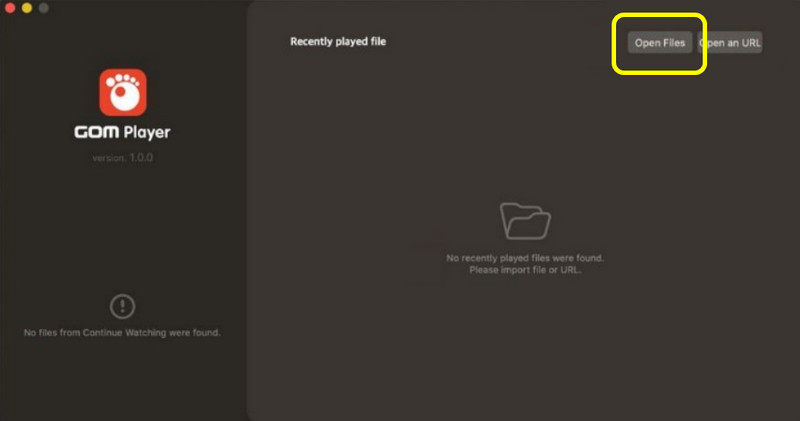
ขั้นตอนที่ 3. เมื่อกระบวนการโหลดเสร็จสิ้น คุณสามารถดูไฟล์ WMV ของคุณได้แล้ว คุณยังสามารถใช้ การควบคุมการเล่น เพื่อเล่นและหยุดวิดีโอ นอกจากนี้ยังสามารถปรับระดับเสียงได้อีกด้วย
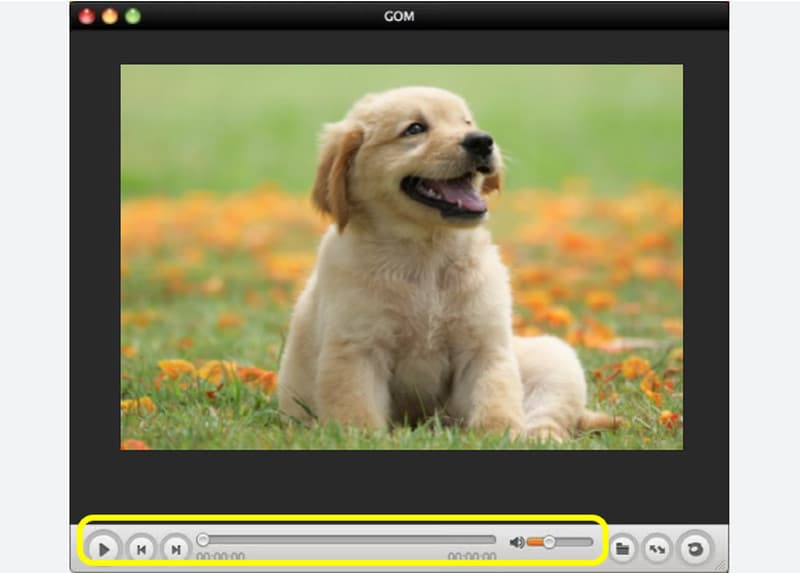
GOM Media Player เป็นหนึ่งในโปรแกรมที่ดีที่สุดที่คุณสามารถเข้าถึงได้บน Mac หากคุณต้องการเล่น WMV ได้อย่างราบรื่น ข้อเสียเพียงอย่างเดียวของโปรแกรมเล่นนี้คือไม่สามารถเล่นวิดีโอที่มีคุณภาพดีเยี่ยม เช่น 4K ได้
ส่วนที่ 4. เล่น WMV บน Mac โดยใช้ MPlayerX
หากต้องการเรียนรู้วิธีเปิดไฟล์ WMV บน Mac คุณยังสามารถเข้าถึง เอ็มเพลเยอร์เอ็กซ์เครื่องเล่นสื่อแบบดาวน์โหลดได้นี้สามารถจัดการกับไฟล์ WMV ของคุณได้โดยไม่มีปัญหาใดๆ สามารถเปิดวิดีโอได้ด้วยอินเทอร์เฟซที่เรียบง่าย นอกจากนี้ยังช่วยให้คุณเพลิดเพลินกับวิดีโอของคุณด้วยคุณภาพที่ยอดเยี่ยม นอกจากนี้ สิ่งที่เราชอบที่นี่คือคุณสามารถเปิดและเล่นวิดีโอในรูปแบบต่างๆ เช่น MP4, AVI, FLV, M4V และอื่นๆ คุณยังสามารถเข้าถึงเครื่องเล่นมัลติมีเดียนี้บน macOS เวอร์ชันต่างๆ เช่น macOS Lion, Monterey, Big Sur, Ventura และอื่นๆ อีกมากมาย
ลักษณะเฉพาะ
• เสนอการเล่น WMV ที่มีประสิทธิภาพพร้อมคุณภาพที่สูงขึ้น
• ซอฟต์แวร์สามารถจัดการกับรูปแบบวิดีโอมากมาย
• สามารถจัดเค้าโครงให้เรียบง่ายเพื่อการนำทางที่สะดวกยิ่งขึ้น
ขั้นตอนที่ 1. ไปที่ไฟล์ เอ็มเพลเยอร์เอ็กซ์ เว็บไซต์และคลิกปุ่มดาวน์โหลดเพื่อเข้าถึงซอฟต์แวร์ หลังจากนั้นติดตั้งเพื่อเริ่มกระบวนการ
ขั้นตอนที่ 2. เปิดโฟลเดอร์ของคุณและเรียกดู ไฟล์ WMVคลิกขวาและเลือกตัวเลือก เปิดด้วย > MPlayerX
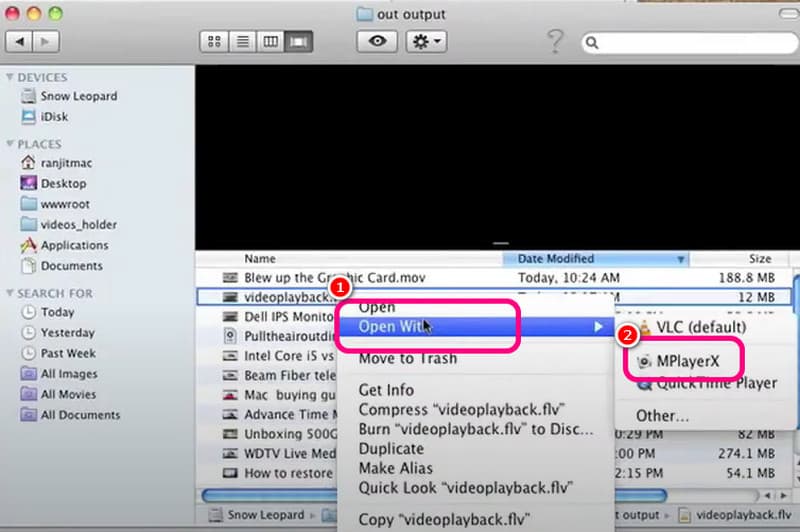
ขั้นตอนที่ 3. หลังจากนั้นวิดีโอจะปรากฏบนหน้าจอของคุณ คุณสามารถรับชมและผ่อนคลายได้แล้ว!
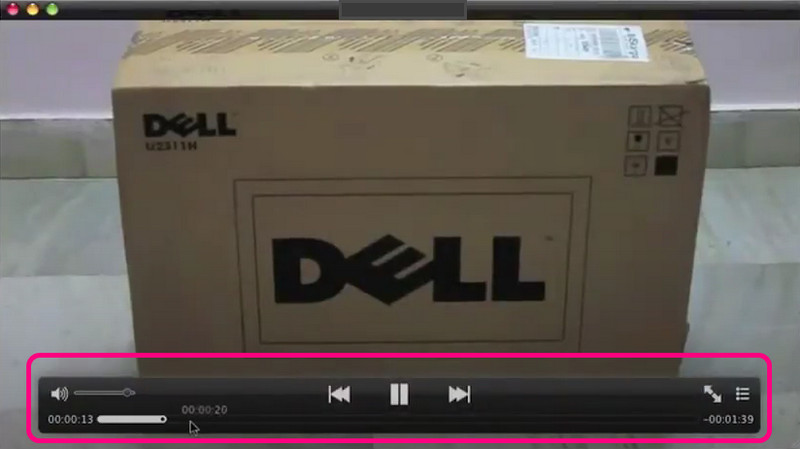
ด้วยวิธีนี้ เราจะบอกได้ว่า MPlayerX เป็นซอฟต์แวร์อีกตัวหนึ่งที่เหมาะสมซึ่งคุณสามารถดาวน์โหลดลงใน Mac เพื่อเปิดไฟล์ WMV และวิดีโออื่นๆ ในรูปแบบต่างๆ ได้อย่างสมบูรณ์แบบ ข้อเสียอย่างเดียวคือบางครั้งคุณอาจพบข้อบกพร่องหรือโปรแกรมปิดตัวลงด้วยเหตุผลบางประการ
สรุป
ด้วยความช่วยเหลือของโพสต์นี้ คุณสามารถเล่น WMV บน Mac ได้อย่างมีประสิทธิภาพโดยใช้ขั้นตอนที่ดีที่สุดที่คุณสามารถปฏิบัติตามได้ ดังนั้น หากต้องการเล่นวิดีโอบน Mac ได้อย่างราบรื่นและประสบความสำเร็จ คุณสามารถตรวจสอบข้อมูลทั้งหมดที่คุณต้องการจากเนื้อหานี้ นอกจากนี้ หากคุณกำลังมองหาเครื่องเล่นมัลติมีเดียที่ยอดเยี่ยมสำหรับเล่นวิดีโอต่างๆ เราขอแนะนำ Vidmore Player ซึ่งสามารถให้คุณสมบัติทั้งหมดที่คุณต้องการเพื่อประสบการณ์การรับชมที่น่าทึ่ง